Как самостоятельно векторизовать чертеж в КОМПАсе?
Алгоритм векторизации растровых изображений
Если Вам не подходит автоматическая векторизация чертежей Вы можете векторизовать, т.е. перевести в электронный (векторный) формат любой бумажный чертеж (или электронную картинку) вручную самостоятельно или ЗАКАЗАТЬ ручную Векторизацию чертежей у нас.
Для векторизации чертежа или изображения необходимо (алгоритм векторизации):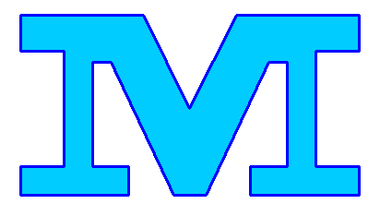
- Перевести изображение в электронный растровый формат;
- Вставить полученное растровое изображение в Компас;
- Обвести его;
- Некоторые особенности (фишки) ручной векторизации.
Перевод изображения в растровый формат
Растровый формат изображения, чертежа, карты, схемы или логотипа представляет собой сетку пикселей (мелких точек) на мониторе.
Растровые изображения для отображения на экране открываются обычными редакторами картинок.
Подготовить (перевести в растровый формат) бумажный носитель можно с помощью:
- сканера (существуют промышленные сканеры до формата А0 непрерывного сканирования с неограниченной длиной формата);
- фотоаппарата.
Несмотря на простоту выполнения данного пункта от него зависит очень многое. Недобросовестное фотографирование или сканирование увеличивает в разы время, потраченное инженером на обрисовку чертежа. Качественное же сканирование упростит последующую векторизацию изображения, а также позволит максимально точно отобразить все мелкие элементы. Важно обеспечить четкость изображения, а также не допустить плоскостного искажения чертежа (волны, загибы и прочие дефекты).
Вставка полученного растрового изображения в КОМПАС
Для вставки растрового изображения в КОМПАС необходимо:
- Запустить программу КОМПАС и выбрать соответствующий формат листа (Менеджер документа – листы – формат листа – ориентация – оформление);
- Вставить растровое изображение в КОМПАС (Вставка – рисунок);
- Выровнять ориентацию изображения (кнопка поворот);
- Вставить новый вид с нужным масштабом (Вставка – вид);
- Подогнать вставленное изображение под нужные размеры (под масштаб вида).
Ручная векторизация изображения в КОМПАСе (обводка чертежа)
Для обводки (векторизации) вставленного растрового изображения в КОМПАСе необходимо:
- Вставить новый слой (в котором мы будем обводить изображение) и выбрать его (Вставка – слой);
- Запретить активность нулевого (системного) слоя в котором находится наше растровое изображение;
- Обвести его стандартными средствами рисования КОМПАСа (Панель геометрия).
Особенности (фишки) ручной векторизации в Компасе
Для выполнения качественной и быстрой ручной векторизации рекомендуем придерживаться следующих советов:
- Размер изображения и соответственно его «вес» должен быть минимальным 100 КБ – 5МБ в зависимости от размера и загруженности картинки (чертежа). Это позволит перемещать картинку по экрану во время векторизации без «тормозов» и «зависаний» компьютера.
- Сразу работать в нужном масштабе. Это позволит сравнивать необходимые размеры с имеющимися и корректировать чертеж уже в процессе векторизации.
- Обязательно блокируйте слой с обводимым изображением (деактивация слоя в менеджере документа). Это предотвратит случайное «цепляние» и перемещение обводимого рисунка.
- Измените (увеличьте) толщину и цвет линий, отображаемых на экране, для того чтобы они не сливались с обводимым чертежом.
- Используйте непрерывный ввод объектов. Это позволяет экономить время и делать дуги (повороты линий) сразу касательными (если это необходимо) к предыдущим линиям.
- При обводке чертежей с проставленными размерами предпочтительнее ориентироваться на указанные размеры, а не на изображенные линии.
- Используйте привязки в вертикальности/горизонтальности линий;
И главное, не забывайте сохранять свои работы (клавиши Ctrl + S)!
Желаем Вам удачи!
Если какие-либо пункты наших рекомендаций кажутся Вам трудновыполнимыми, сложными или в Вашем распоряжении слишком мало времени на самостоятельное выполнение качественной векторизации, то лучше доверить данную часть работы специалистам.
Инженеры нашего центра готовы удаленно выполнить оцифровку чертежей любой сложности.
Теги статьи: Самостоятельная векторизация, помощь компас, алгоритм векторизации, алгоритм векторизации в КОМПАСе, обучение КОМПАС




